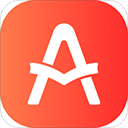台式电脑键盘失灵怎么办?原因及解决方法
台式电脑键盘失灵原因和解决方法

在日常生活和工作中,台式电脑键盘失灵是一个常见且令人困扰的问题。键盘失灵不仅影响工作效率,还可能带来数据丢失和系统故障等一系列麻烦。本文将全面探讨台式电脑键盘失灵的原因及解决方法,帮助用户更好地应对这一问题。

一、台式电脑键盘失灵的原因
1. 接口接触不良
键盘与电脑的连接接口可能因为松动、灰尘等原因导致接触不良,从而影响键盘的正常工作。这种情况通常表现为键盘部分按键失灵或完全无响应。解决方法是检查键盘接口是否牢固,重新插拔键盘,并清洁接口灰尘。

2. 驱动程序问题
驱动程序是电脑与键盘通信的桥梁,如果驱动程序出现问题,键盘可能无法被电脑正确识别。驱动程序故障可能是由系统更新、病毒感染或驱动程序版本不兼容引起的。解决方法是重新安装或更新键盘驱动程序,有时也可以通过卸载并重启电脑自动恢复。
3. 键盘硬件故障
键盘自身可能存在硬件故障,如按键损坏、电路板问题等,导致无法正常工作。这类故障通常表现为键盘上某些按键或整个键盘失灵。解决方法是更换键盘,以排除硬件问题。
4. 系统设置或软件冲突
操作系统的设置问题或软件冲突也可能导致键盘无响应。例如,键盘可能被某些程序占用或禁用,或者系统设置更改导致键盘功能失效。解决方法是检查系统设置和启动项,确保键盘没有被禁用,并尝试在安全模式下测试键盘功能。
5. 数字小键盘锁定
对于台式机大键盘,数字小键盘失灵可能是因为用户关闭了数字小键盘。可以通过观察键盘上的Num Lock键指示灯是否亮起来判断数字小键盘是否开启。如果指示灯不亮,按下Num Lock键即可开启数字小键盘。
6. 污垢和氧化
键盘内部的线路板或导电塑胶上的污垢和氧化层也可能导致键盘失灵。污垢和氧化层会阻碍线路板和导电塑胶之间的正常接触,从而影响键盘的正常工作。解决方法是拆开键盘,清洁线路板和导电塑胶上的污垢和氧化层。
二、台式电脑键盘失灵的解决方法
1. 检查键盘连接和接口
当键盘失灵时,首先要检查键盘与电脑主机的连接是否牢固。对于USB接口的键盘,可以尝试更换接口或使用其他USB设备测试接口是否正常。如果键盘连接正常但仍然失灵,可以尝试重新插拔键盘,并检查接口是否有灰尘或异物,必要时可以使用酒精棉清洁接口。
2. 重启电脑并测试键盘
有时,系统bug或软件冲突可能导致键盘失灵。在这种情况下,重启电脑可能是一个有效的解决方法。在重启电脑的过程中,可以连续按键盘上的Num Lock键,观察指示灯是否亮起,以判断键盘是否恢复工作。如果键盘在重启后仍然失灵,可以尝试在安全模式下测试键盘功能,以排除系统或软件冲突的问题。
3. 检查键盘驱动程序
驱动程序问题可能导致键盘无法被电脑正确识别。可以通过设备管理器检查键盘驱动程序是否正常。在设备管理器中,找到并展开“键盘”分类,对键盘驱动程序进行更新或卸载后重启电脑。如果更新驱动程序无效,可以尝试卸载后让系统自动恢复驱动程序。
4. 清洁键盘内部
键盘内部的污垢和氧化层可能导致键盘失灵。在这种情况下,需要拆开键盘,清洁线路板和导电塑胶上的污垢和氧化层。具体步骤如下:
拆开键盘:注意在打开键盘时,一定要按钮面向下,线路板向上,以免按键上的导电塑胶脱落。
清洁线路板:使用浓度在75%以上的医用酒精棉花或更高浓度的酒精棉花,轻轻地在线路板上擦洗两遍。对于按键失灵部分的线路要多擦几遍。
清洁导电塑胶:查看按键失灵部分的导电塑胶,如果上面积攒了大量的污垢,同样使用酒精擦洗。
检查焊接模块:如果会使用电烙铁,可以检查焊接模块是否有虚焊或脱焊现象,并进行补焊工作。
装好键盘:在清洁完毕后,等待酒精挥发干净后再装好键盘。
5. 检查系统设置和启动项
系统设置或软件冲突可能导致键盘无响应。可以通过检查系统设置和启动项来排除这种可能。确保键盘没有被禁用,并尝试在安全模式下测试键盘功能。同时,可以检查是否有软件占用了键盘资源,导致键盘无法正常工作。
6. 更换键盘
如果以上方法都无法解决键盘失灵的问题,很可能是键盘本身存在硬件故障。在这种情况下,更换键盘是一个有效的解决方法。可以选择购买相同型号的新键盘,或者更换为其他品牌和型号的键盘。
三、预防措施和注意事项
1. 保持键盘和接口清洁
为了避免键盘失灵的问题,应该注意保持键盘和电脑接口的清洁。定期清洁键盘和接口,防止灰尘和杂物进入。可以使用键盘膜或防尘罩来保护键盘和接口。
2. 定期更新
- 上一篇: 解锁天籁之音:掌握这些唱歌技巧让你瞬间惊艳四座!
- 下一篇: 路由器设置全攻略:轻松上手,畅享网络
新锐游戏抢先玩
游戏攻略帮助你
更多+-
05/03
-
05/03
-
05/03
-
05/03
-
05/03